집 >소프트웨어 튜토리얼 >모바일 애플리케이션 >iPhone에서 Wi-Fi 비밀번호를 확인하는 방법_iPhone에서 무선 네트워크 비밀번호를 확인하는 방법
iPhone에서 Wi-Fi 비밀번호를 확인하는 방법_iPhone에서 무선 네트워크 비밀번호를 확인하는 방법
- 王林앞으로
- 2024-03-21 08:27:051632검색
iPhone에서 Wi-Fi 비밀번호를 확인하는 방법은 무엇인가요? 많은 아이폰 사용자들이 궁금해하는 질문입니다. 일상적으로 사용하다 보면 연결된 WiFi 비밀번호를 확인해야 할 때가 있는데, 아이폰 시스템에서는 이 기능을 직접적으로 제공하지 않습니다. 하지만 걱정하지 마세요. 몇 가지 간단한 방법을 통해 WiFi 비밀번호를 복구할 수도 있습니다. 다음으로, PHP 편집자 Xiaoxin이 iPhone에서 무선 네트워크 비밀번호를 확인하는 몇 가지 방법을 자세히 소개하겠습니다.
Apple 휴대폰에서 Wi-Fi 비밀번호를 확인하는 방법
1. Apple 기기의 [설정]을 열고 목록에서 "무선 LAN"을 찾아 Wi-Fi 네트워크 페이지를 확인하세요.
2. 녹화된 Wi-Fi에 연결한 후 아래 [정보] 버튼을 클릭하면 네트워크 이름과 비밀번호를 확인할 수 있습니다.
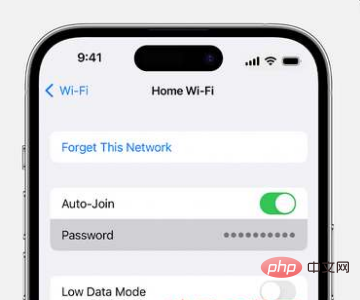
3. 비밀번호 열을 클릭하면 저장된 비밀번호를 보려면 기기 비밀번호, Face ID 또는 Touch ID를 사용하여 확인을 완료해야 합니다.
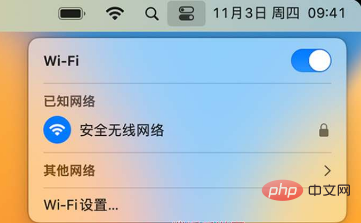
4. 위 내용이 귀하의 iPhone 기기를 더 잘 사용하고 네트워크 비밀번호를 검색하는 데 도움이 되기를 바랍니다.
위 내용은 iPhone에서 Wi-Fi 비밀번호를 확인하는 방법_iPhone에서 무선 네트워크 비밀번호를 확인하는 방법의 상세 내용입니다. 자세한 내용은 PHP 중국어 웹사이트의 기타 관련 기사를 참조하세요!

